Обработка на снимки в laytrum

Adobe Lightroom многократно се появи на страниците на нашия уебсайт. И почти всеки път звучеше фраза за мощен, богат функционалност. Въпреки това, изображенията на обработка на повикване в Laytrume не могат да бъдат самодостатъчни. Да, има много инструменти за работа със светлина и цвят, но, например, за да рисуват върху сенки за очи с четка, няма да бъде в състояние, да не говорим за по-сложни проблеми.
Въпреки това, тази програма е все още много, много важно за фотографи, защото тя е в действителност, първата стъпка към лечението "за възрастни". В Lightroom положих основа, а превръщането се извършва, като правило, направен износ на Photoshop за по-сложна работа. Но в тази статия ще се спра на само началния етап - преработени в Lightroom. Така че ето го!
Внимание! В следната последователност от действия в никакъв случай не може да се приема като насока. Всички действия, извършвани само с илюстративна цел.

Ако сте любител на фотографията, най-вероятно са запознати с правилата за състава. Те дават някои съвети, като отбелязва, че снимките ви ще изглеждат по-изгодни. Но ако забравим за правилното формиране при снимане - не се притеснявайте, защото можете да използвате специален инструмент, за да изрязвате и завъртате изображението.
За да започнете, изберете пропорция, която имате нужда, и след това изберете желаната област с плъзгане. Ако по някаква причина ви се наложи да завъртите изображението, то може да се направи с плъзгача "Изглаждане". Ако сте доволни, кликнете два пъти върху «Влез» за да приложите промените.
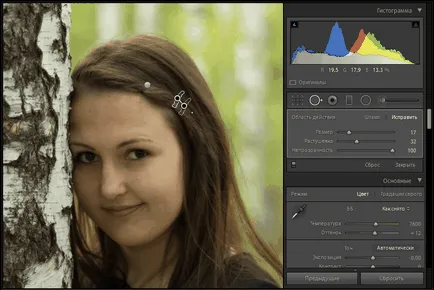
Често снимката разполага с разнообразие от "боклук", който ще струва да се почистват. Разбира се, за да е по-удобно в една и съща Photoshop посредством печат, но Lightroom не е далеч зад себе си. С "Despeckle" изберете допълнителни части на инструмента (в моя случай това невидим в косата). Имайте предвид, че обектът трябва да отдели възможно най-точно, така че да не вземете нормалната зона. Също така не забравяйте за степента на засенчване и непрозрачност - тези два параметъра се използват за да се избегне рязък преход. Между другото, една кръпка за избраната област се избира автоматично, но можете да го преместите, ако е необходимо.
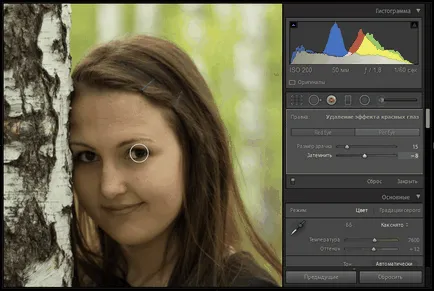
портрет Laytrume обработка често изисква да премахнете ефекта "червени очи". Направете го прост: изберете подходящия инструмент, маркирайте око и след това да конфигурирате размера на плъзгачи ученик и нивото потъмняване.
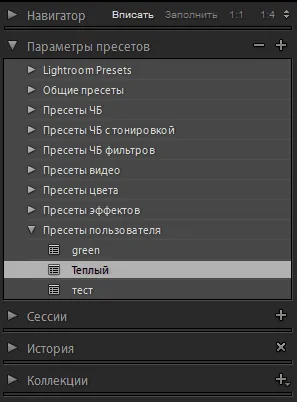
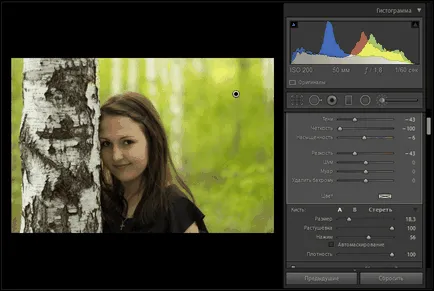
Ако имате нужда от точка корекция на светлината и цветовете, изберете един от три инструмента: градиент филтър, филтър или радиален четка корекция. С тяхна помощ, можете да изберете областта, която след това ще бъде насложен маска. След избор, можете да регулирате температурата, излагането, светлина и сянка, остротата, както и някои други параметри. Съветва нещо конкретно тук е невъзможно - просто експеримент и да си представите.
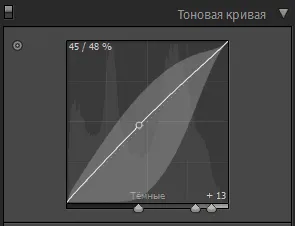
Всички останали параметри се прилагат директно в цялото изображение. Това, отново, яркостта, контраста и т.н. На следващо място са криви, с които можете да засили или да отслаби някои тонове. Между другото, Lightroom ограничава скоростта на промяна на кривата, за да се опрости работата си.
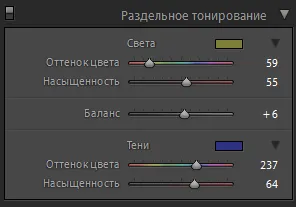
С помощта на отделен засенчване много добре дам снимки конкретен настроение, подчертават осветление, време на деня. За да започнете, изберете нюанса, наситеността, а след това да го инсталирате. Тази операция се извършва отделно за светлината и сянката. Можете също така да регулирате баланса между двете.
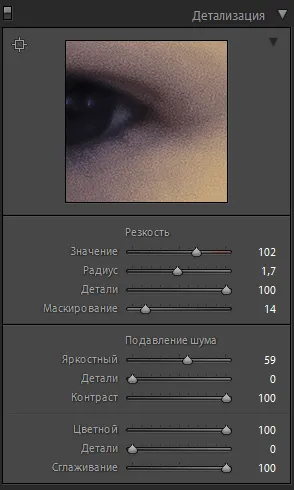
Вижте "Данни" включва заточване и шум. За удобство на гостите има и малък предварителен преглед, който показва парче изображения в 100% увеличение. Когато корекция непременно погледна тук, за да се избегне ненужното шум или твърде размазани снимки. По принцип, всички имена на параметри говорят за себе си. Например, "стойност" в раздел "острота" показва степента на ефекта.
заключение
По този начин, преработка в Laytrume макар елементарно, в сравнение със същия Photoshop, но да овладеят тя все още не е лесно. Да, разбира се, вие ще разберете назначаването на по-голямата част от параметрите, само на 10 минути, но за да получите добър резултат не е достатъчно - трябва опит. За съжаление (или за щастие), а след това ние не можем да му помогнем - всичко зависи от вас. Давайте!
За нас е удоволствие да бъде в състояние да ви помогне да решите проблема.
На свой ред, може да ни помогне също. дори съвсем леко.